

By Adela D. Louie, Last updated: June 19, 2024
Hai mai desiderato poter registrare la chat o il suono perfetto direttamente dalla tua tasca? Registrare musica di alta qualità con il tuo dispositivo Android è diventato incredibilmente semplice, grazie alle numerose e sorprendenti funzionalità dei moderni smartphone.
Questa guida lo dimostrerà come registrare l'audio su Android dispositivo. È molto efficace per le persone che desiderano registrare eventi importanti nella loro vita. Offriamo una guida completa alla scelta e all'utilizzo del la migliore app di registrazione audio. Segui la nostra guida dettagliata per assicurarti di catturare ogni suono in modo chiaro. Sei pronto a sfruttare al massimo le funzionalità audio del tuo dispositivo Android? Iniziamo!
Parte 1. Come registrare l'audio sul dispositivo AndroidParte 2. Applicazione di terze parti per la registrazione di audio all'interno del dispositivo AndroidParte 3. Come registrare l'audio sul PCParte 4. Suggerimenti per migliorare e ottimizzare la registrazione audio sul dispositivo AndroidParte 5. Domande frequentiConclusione
La maggior parte dei dispositivi Android è dotata di una funzione di registrazione audio integrata. Tuttavia, a seconda delle vostre esigenze, sono disponibili ulteriori alternative. Ecco i semplici passaggi su come registrare l'audio sul dispositivo Android. Segui queste semplici istruzioni per iniziare.
I telefoni Android recenti in genere sono dotati di a registratore vocale o un'app di registrazione preinstallata. Qui ti guideremo attraverso il processo di registrazione dell'audio utilizzando questa app. Tieni presente che i passaggi esatti potrebbero variare leggermente a seconda dell'app di registrazione integrata nel tuo dispositivo.
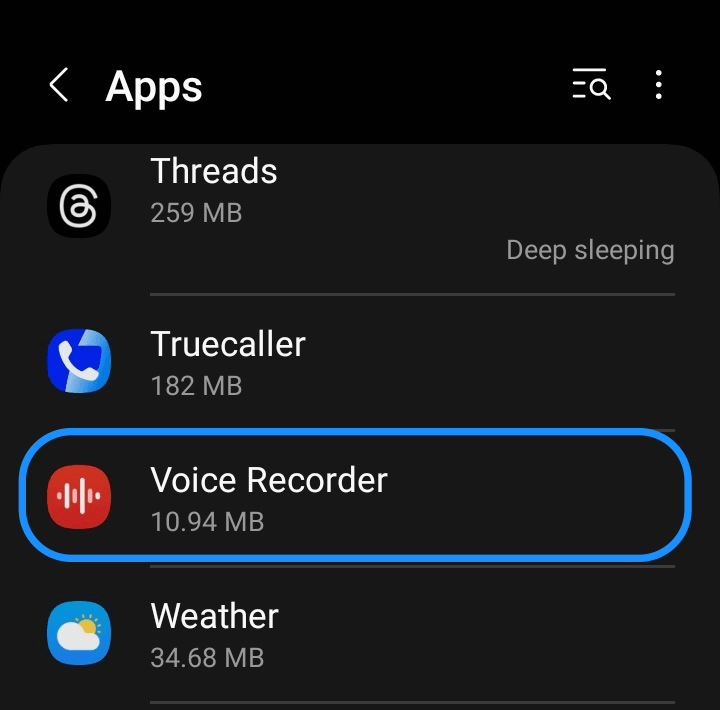
Telefoni con Android 10 o forse i più recenti in genere vengono forniti con un built-in funzione di registrazione dello schermo che ti consente di catturare l'audio. Sebbene il processo possa variare leggermente in base al dispositivo, i passaggi generali sono i seguenti:
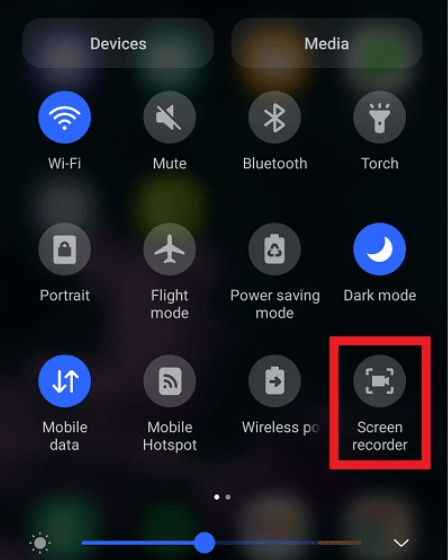
La maggior parte dei dispositivi Android è dotata di un'app di registrazione vocale di base, ma le sue funzionalità sono piuttosto limitate. Fortunatamente, sono disponibili numerose app Android che offrono funzionalità avanzate come il controllo del guadagno e formati di file personalizzabili.
Dolby On è un'app di registrazione vocale gratuita e facile da usare che ti consente di acquisire e produrre audio di alta qualità. Alcune delle funzionalità di Dolby On includono:
I telefoni e i tablet prodotti da Samsung solitamente vengono forniti con l'app Samsung Voice Recorder già installata. Il registratore vocale Samsung ha le seguenti funzionalità:
L'app Google Recorder, disponibile esclusivamente su Google Pixel 2 e sui dispositivi Pixel più recenti, offre una soluzione gratuita per registrare audio su Android. Le sue caratteristiche principali includono:
Registratore dello schermo FoneDog è uno strumento molto efficace per catturare suoni su un personal computer. Il programma consente agli utenti Mac e Windows di acquisire un suono migliore dall'audio e dai microfoni del sistema tramite un'interfaccia intuitiva. Con funzionalità come impostazioni audio configurabili, semplici funzioni di pausa e ripresa e opzioni per tagliare le registrazioni, FoneDog Screen Recorder è una risposta flessibile e facile da usare per tutte le tue esigenze di registrazione audio.
Scarica gratis
Per Windows
Scarica gratis
Per Mac normali
Scarica gratis
Per M1, M2, M3
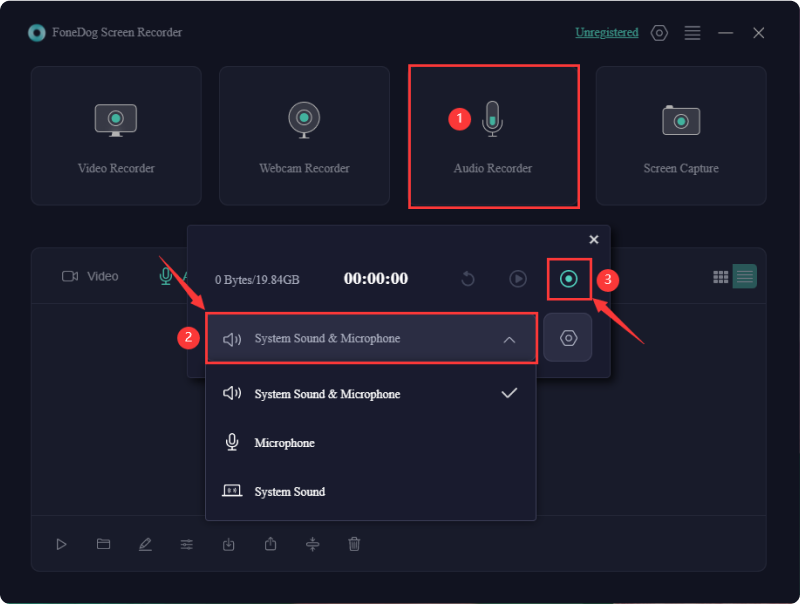
I creatori di contenuti hanno spesso uno degli strumenti più versatili sempre a portata di mano: il loro smartphone. Che si tratti di acquisire contenuti in movimento o di integrare il telefono nella configurazione dello studio, capire come registrare audio di alta qualità su dispositivi Android è fondamentale per il flusso di lavoro di produzione. Per iniziare a catturare un suono di prim'ordine sul tuo telefono Android, tieni a mente questi suggerimenti e tecniche:
Sì, puoi programmare le registrazioni sul tuo telefono Android utilizzando app dedicate. Queste app ti aiutano a registrare automaticamente l'audio nel momento che preferisci, riducendo i noiosi passaggi necessari per avviare il processo di registrazione.
Sì, i programmi compatibili con la registrazione multitraccia ti consentono di acquisire l'audio utilizzando più microfoni su Android. Un'interfaccia audio USB è uno degli strumenti adatti di cui hai bisogno per raggiungere questo obiettivo poiché ti consente di collegare più microfoni al tuo dispositivo.
Su Android, la qualità e il formato delle registrazioni audio determinano la capacità di memoria occupata. Sebbene una qualità superiore (256 kbps) possa richiedere fino a 2 MB, spesso una registrazione audio di un minuto in qualità standard (128 kbps) consuma circa 1 MB.
Persone anche leggereI 5 migliori registratori audio per iPhone nel 2024(2024) Come registrare una chiamata Discord sul telefono: iOS/Android
In conclusione, sapere come registrare l'audio su Android dispositivi comporta l'utilizzo di funzionalità integrate o app esterne per ottenere risultati ottimali. Prestare attenzione ai suggerimenti per migliorare la qualità e ottimizzare la registrazione. Con queste considerazioni, gli utenti Android possono facilmente acquisire audio di alta qualità per scopi diversi, migliorando la loro esperienza multimediale complessiva. Buona registrazione!
Scrivi un Commento
Commento
Registratore dello schermo
Potente software di registrazione dello schermo per catturare il tuo schermo con webcam e audio.
Scarica Gratis Scarica GratisArticoli Popolari
/
INTERESSANTENOIOSO
/
SEMPLICEDIFFICILE
Grazie! Ecco le tue scelte:
Excellent
Rating: 4.7 / 5 (Basato su 57 rating)